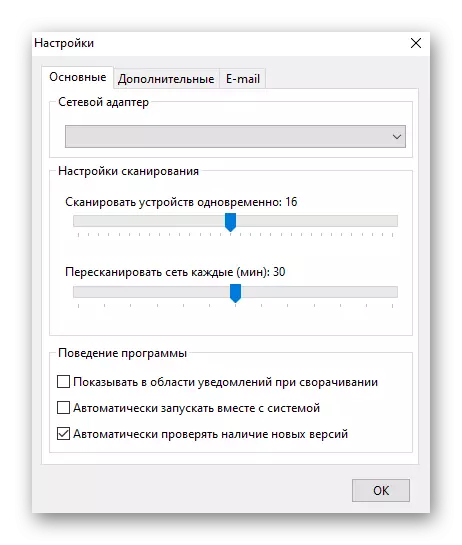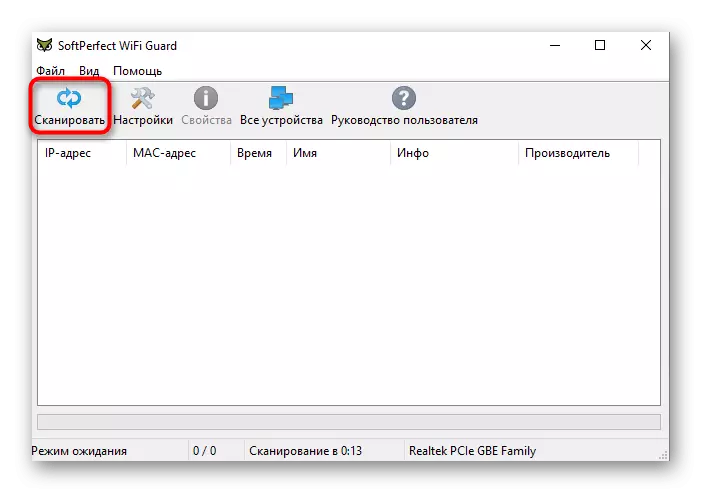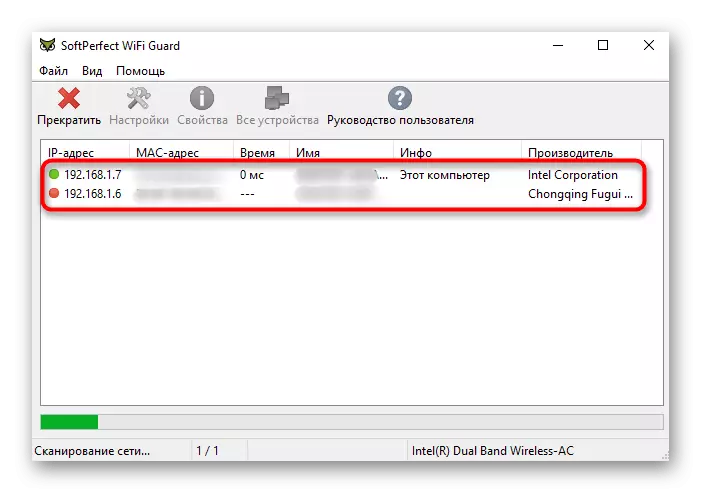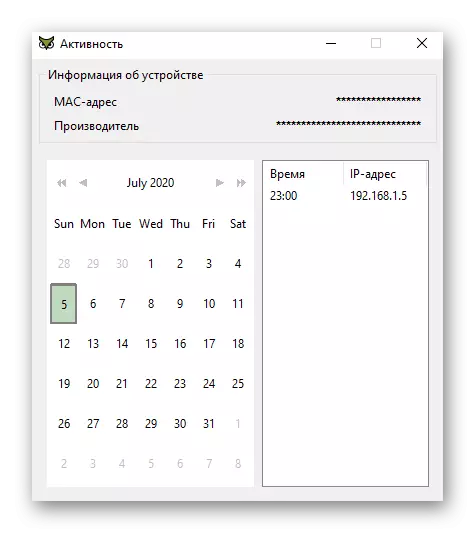Пре него што започнете анализу следећих начина, имајте на уму да можете дефинисати листу клијената само на кућном Ви-Фи-у или када је повезан са бежичном мрежом, на пример, посета. На јавном месту или канцеларијама, где су параметри контроле приступа конфигурисани, неће радити.
Метода 1: Веб интерфејс рутера
Да бисте сазнали ко је повезан са мрежом бежичне рутера без коришћења додатних средстава само коришћењем веб интерфејса рутера. Да би то учинили, прво се изводи ауторизација, што за све моделе рутера има практично идентичан принцип примене. О томе можете прочитати у посебном материјалу на доњем линку.Прочитајте више: Пријавите се на веб интерфејс рутера
Након успешно пријављивање у Интернет центар, остаје само да пређе на одговарајући мени, коју свака компанија компанија изгледа другачије. Предлажемо да се бавимо принципом испуњавања задатка на примеру три популарна модела рутера.
Опција 1: ТП-ЛИНК
ТП-ЛИНК рутери су један од најпопуларнијих јер су често дистрибуирани провајдери приликом пружања услуга, па, сматрамо опцију интеракције са овим веб интерфејсом, пре свега, узимајући у обзир његову тренутну верзију.
- Након одобрења, пређите на одељак "Бежични".
- Тамо сте заинтересовани за категорију "бежична статистика".
- У табели која се појављује, можете се упознати са тренутном списком купаца и искључити било које од њих кликом на дугме "Дени".
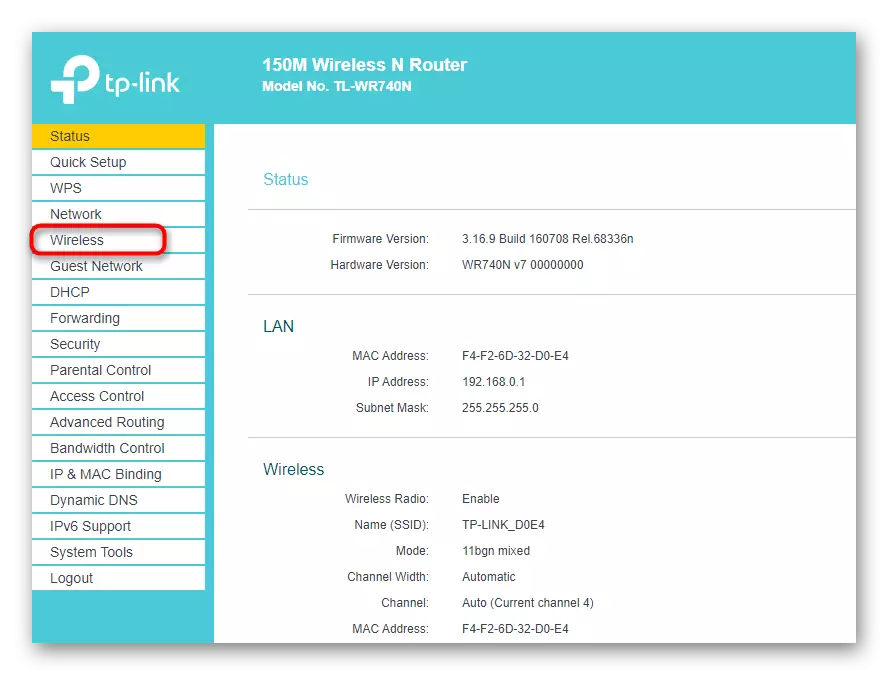
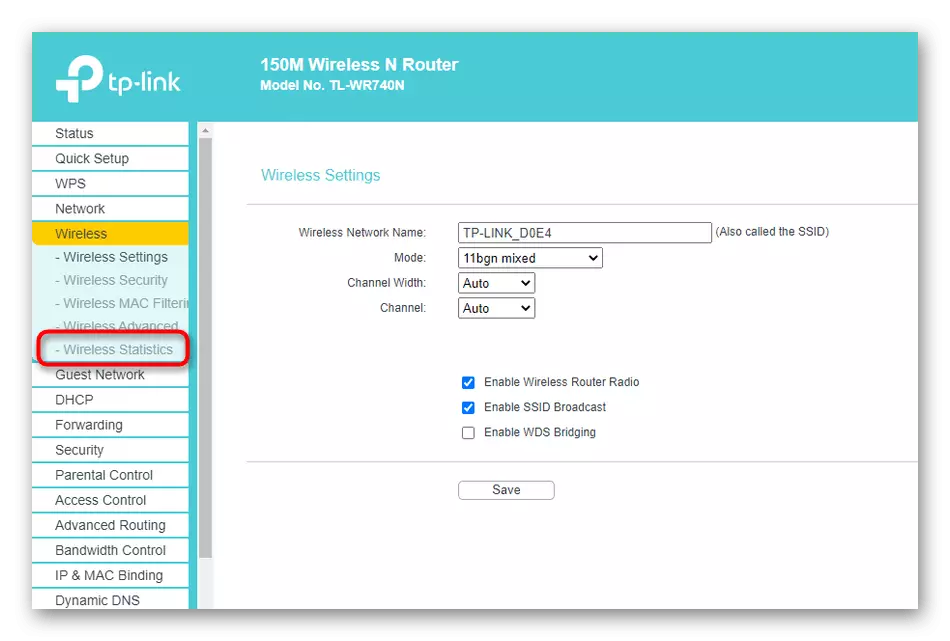
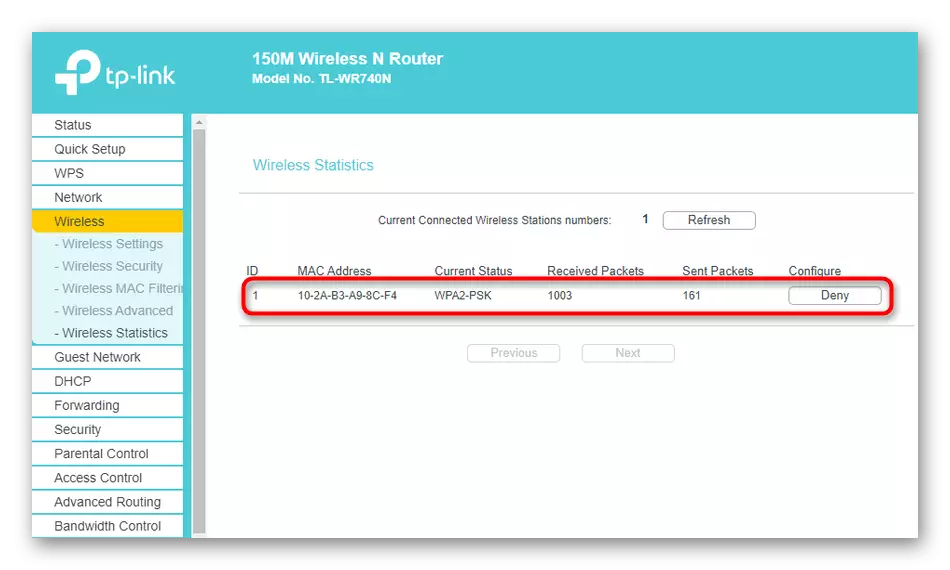
Нажалост, у веб интерфејсу овог произвођача рутера, име рачунара се не приказује, тако да морате одредити одређени уређај на њеној физичкој адреси. Поред тога, број примљених и посланих пакета приказан је у истој табели.
Опција 2: Асус
Анализа контроле рутера из АСУС-а одвија се јер нови модели имају јединствени веб интерфејс у којем је тешко разумети кориснику почетника. Само ова верзија фирмвера, погледаћемо на следећа упутства.
- Након успешно пријављивање рутера на главној страници, спустите се сљедећи и у блоку клијената кликните на "Преглед листе".
- Појавиће се табела у којој ће бити боље поставити сортирање преко интерфејса.
- Сада можете пронаћи интерфејс "2.4 ГХз" или "5 ГХз" у зависности од врсте коришћене мреже, а затим погледајте листу повезаних уређаја.
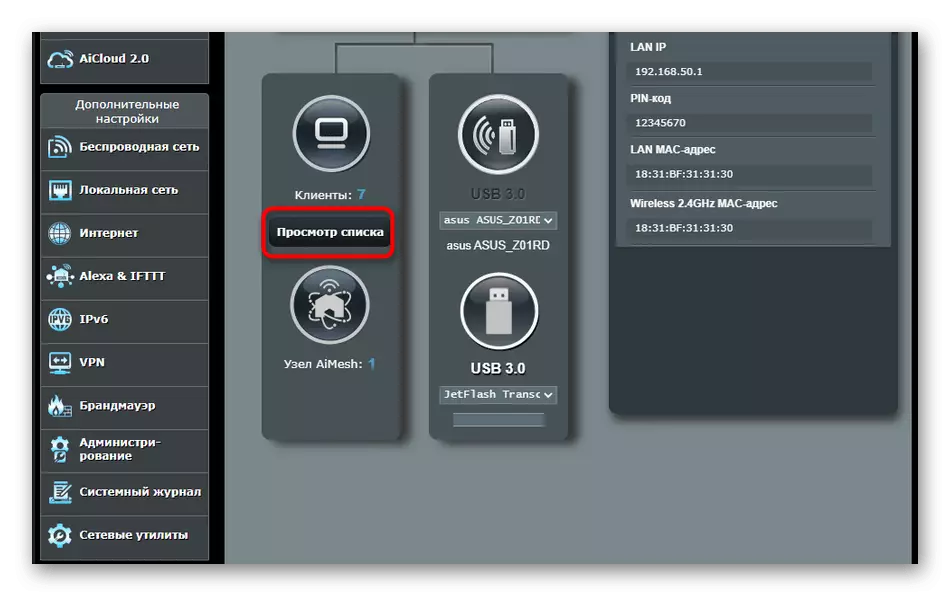
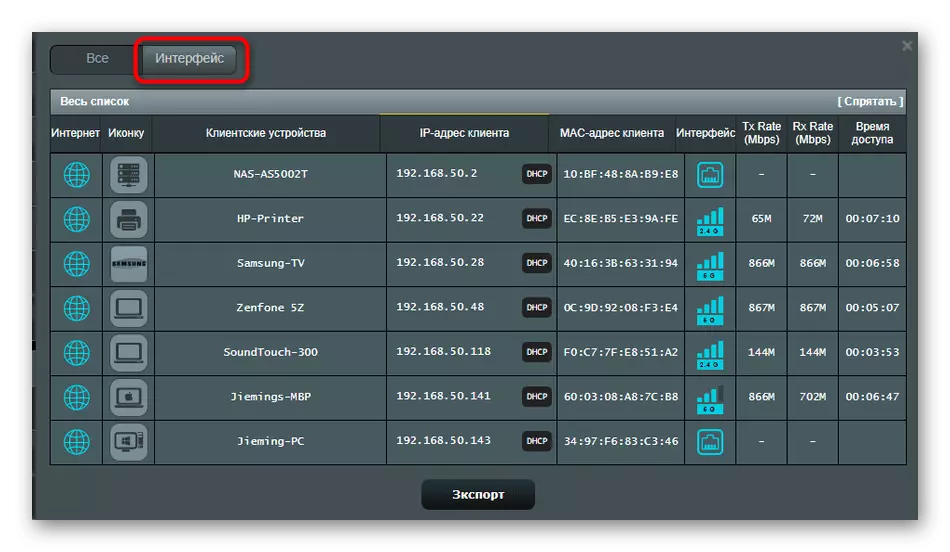
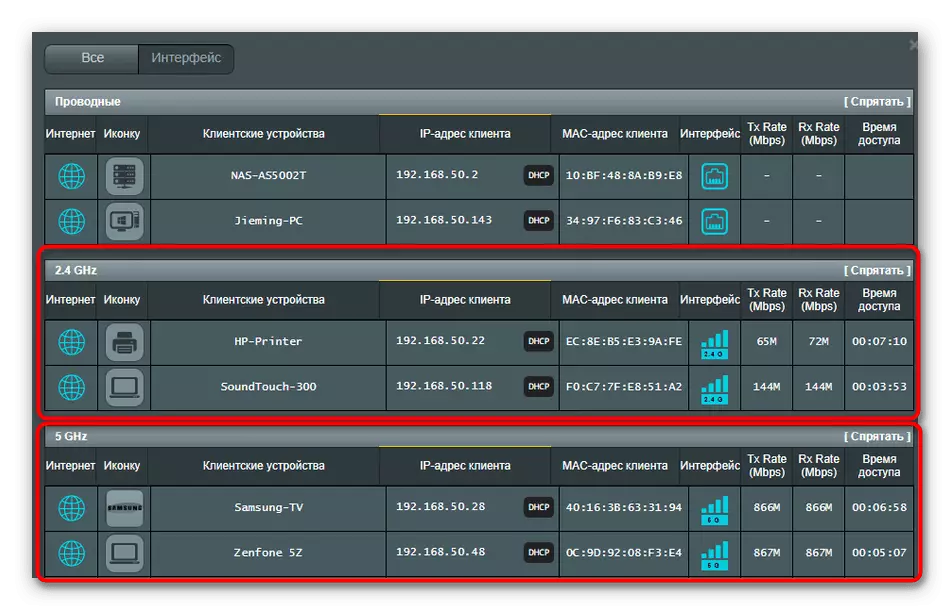
У погледу приказаних информација, АСУС рутери су најнапреднији, јер информације о информативним уређајима, њихова имена, ИП адресе, физичке адресе, брзина везе и његово време приказују се овде.
Опција 3: Д-Линк
Многи стичу рутери из Д-Линк, јер је ово још један доказан и поуздан произвођач мрежне опреме. Веб интерфејс се реализује у једноставном облику и гледање листе Ви-Фи купца се изводи овако:
- Кроз леви мени пређите на одељак "Статус".
- Тамо сте заинтересовани за категорију "клијенти".
- Табела приказује табелу са адресама клијента и интерфејс за повезивање. Тамо морате да пронађете "Ви-Фи" или "бежични".

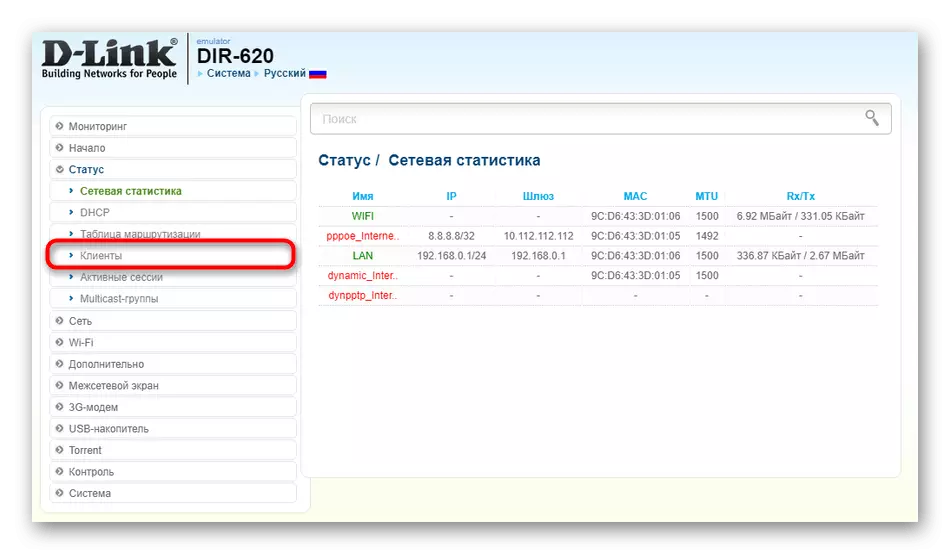
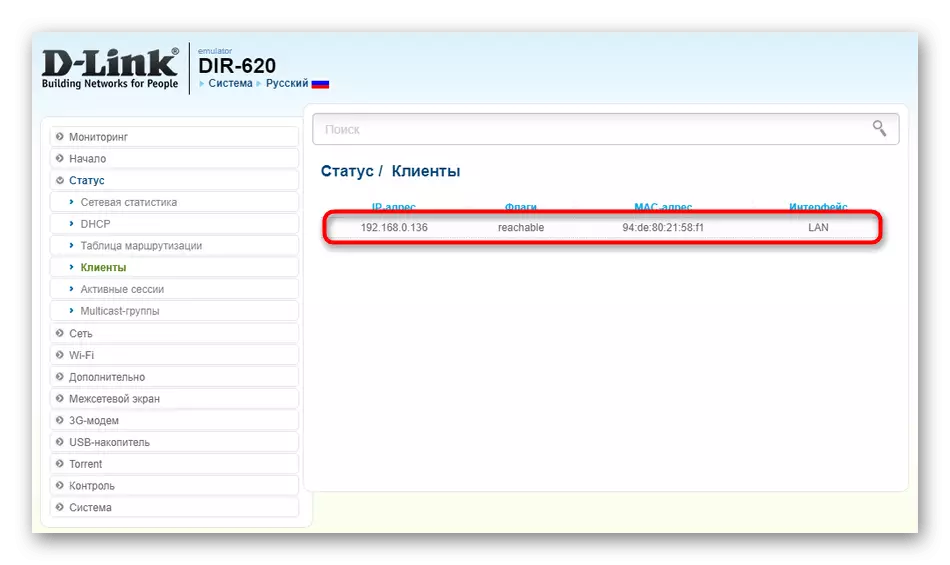
2. метод: Програми трећих страна
Друга метода гледања листе клијената је употреба софтвера треће стране. На Интернету постоји много релевантних решења на слободном приступу, али унутар овог материјала размотрићемо само њих двоје.Опција 1: Бежични мрежни посматрач
Бежични мрежни гледалац - Једноставан софтвер је фокусиран на преглед листе тренутне бежичне мреже клијента. Нема више функција у овом софтверу, тако да је погодан искључиво за решавање задатка.
Преузмите бесплатну веб страницу бежичног мреже са званичне веб странице
- Следите горњу везу да бисте се пронашли на званичној веб страници гледалаца бежичне мреже. Помичите се картица да бисте тражили линкове за преузимање.
- Такође можете преузети и руску локализацију ако је потребно.
- Овај софтвер није потребан, па одмах након покретања скенирања ће почети и приказати листу повезаних уређаја. Тамо ћете видети имена њихових мрежних адаптера, физичких адреса, као и Мац. Тренутни рачунар и повезани рутер додатно су означени одговарајућим натписима.
- Ако изненада не покрене скенирање или га желите да ажурирате, користите тастере који се налазе на горњем панелу.
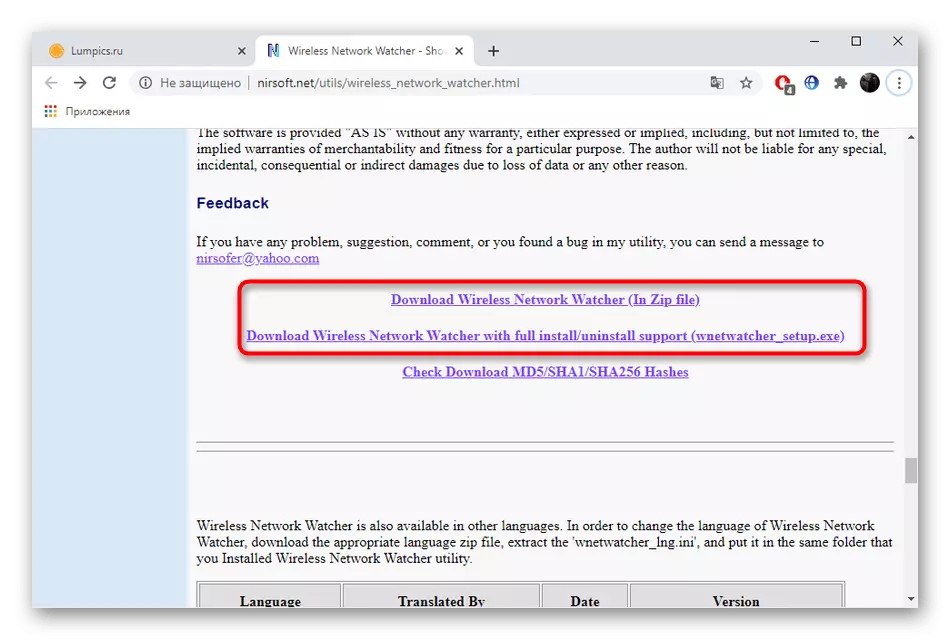
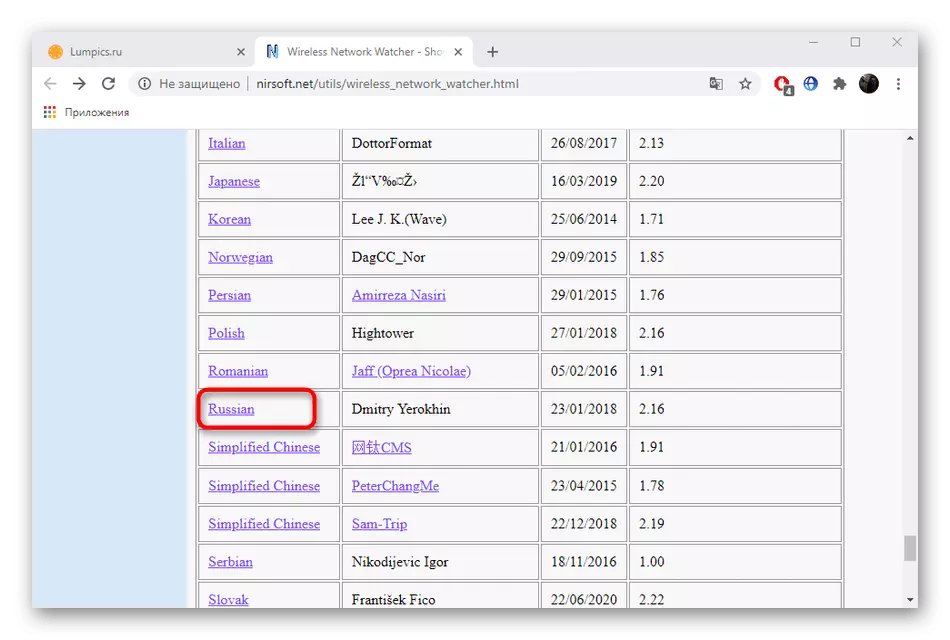
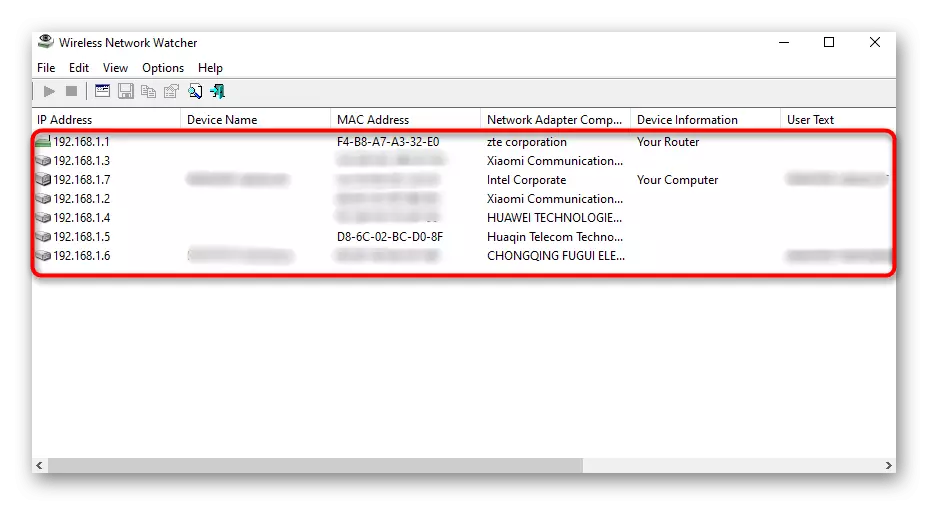
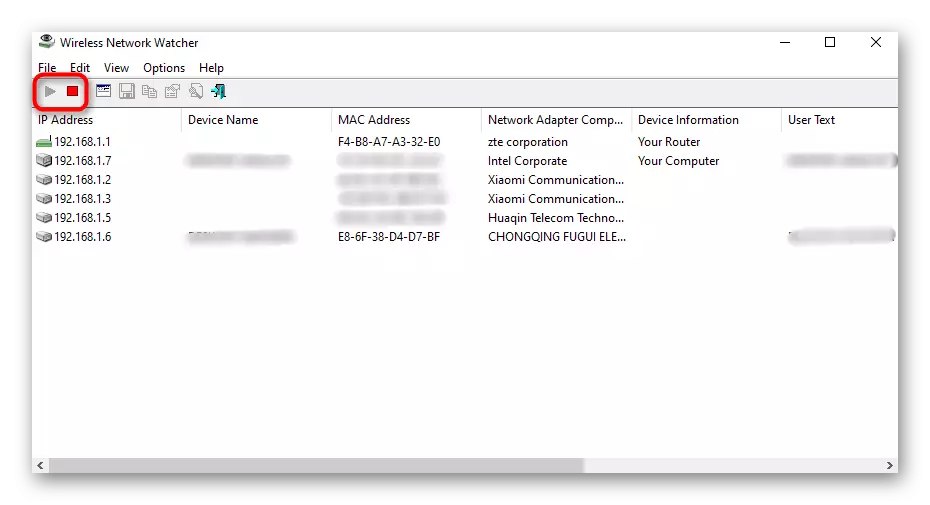
Опција 2: Софтверфецт ВиФи Гуард
Ако се претходни софтвер из неког разлога не појави, препоручујемо да обраћате пажњу на софтверфецт ВиФи Гуард. Ово решење пружа готово исте информације, али мало у другом облику.
Преузмите софтверфецт ВиФи Гуард са службене веб странице
- Када први пут почнете, од вас ће се затражити да конфигуришете скенирање. У падајућем менију мораћете да изаберете мрежни адаптер који је повезан са рутером, као и премјештање клизача да постави фреквенцију аутоматског скенирања и број приказаних уређаја. Ако је потребно, проверите додатне параметре.
- Након приказивања главног менија, анализа се неће аутоматски покренути, тако да ћете морати да кликнете на "Сцан".
- Сви поуздани уређаји биће обележени зеленим тачкицама, а црвено су непознате.
- Двапут кликните на леви тастер миша на линији са опремом да отворите своја својства. Погледајте детаљније информације, оставите коментар или означите уређај као поуздан.
- Кликом на дугме "Активности" видећете стол у којем можете видети, у које доба и дане је ова опрема повезана на рутер, али уштеда активности ће почети само током употребе овог софтвера.